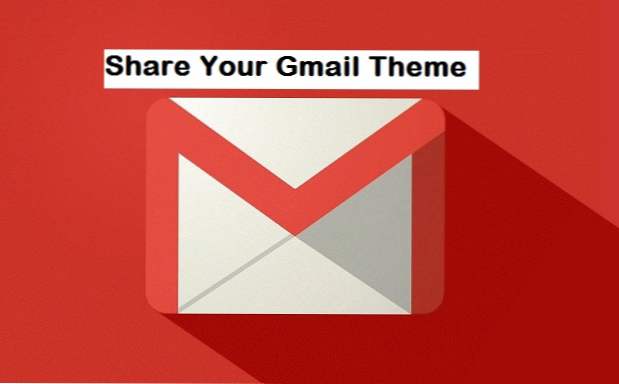
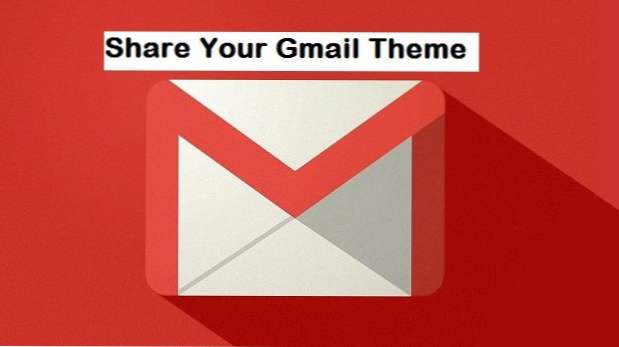
Bonjour, avez-vous déjà pensé à un moyen de partager votre thème Gmail avec vos amis et vos contacts? Eh bien, vous n'avez rien à craindre. Aujourd'hui, je vais vous montrer comment partager votre thème Gmail.
Gmail, également appelé Google mail, est un service de messagerie gratuit financé par la publicité développé par Google. Gmail a facilité l'accès des utilisateurs à l'aide de programmes tiers via POP OU IMAP. À l'origine, Gmail fournissait 1 Go de stockage par utilisateur, mais à l'heure actuelle, Gmail a évolué et fournit désormais environ 15 Go de stockage pour chaque utilisateur. C'est pourquoi Gmail enregistre autant d'utilisateurs en raison de ses fonctionnalités rapides et de son interface conviviale.
Permettez-moi de vous décrire brièvement ce qu'est un courrier électronique, comme vous le savez peut-être déjà. un courrier électronique (courrier électronique) est un message ou un courrier électronique distribué par des moyens électroniques d'un ordinateur ou d'un appareil à d'autres destinataires via un réseau.
Eh bien, savoir comment partager votre thème Gmail est bénéfique pour de nombreux utilisateurs Gmail. Cet article a été inspiré par un ami qui m’a demandé s’il était possible de partager le thème de Gmail. Il a jeté un œil sur mon interface utilisateur Gmail et a été émerveillé par son apparence colorée. voulait savoir comment l'obtenir, je lui ai dit que je partagerais le mien, il n'a pas compris jusqu'à ce qu'il reçoive un courrier électronique de ma part lui disant: «J'utilise un thème personnalisé dans Gmail sur le Web et je pense que cela vous plaira. trop "alors un lien était attaché ci-dessous. Il était enthousiasmé et reconnaissant, c'est pourquoi j'ai décidé de partager cette connaissance avec mon public merveilleux.
Remarque: Vous devez d'abord avoir un thème actif dans votre compte Gmail avant de penser au partage.
Sans plus tarder, passons aux étapes pour partager votre thème Gmail.
Comment partager votre thème Gmail
1. Connectez-vous à votre compte Gmail.
2. Cliquez sur le réglages icône.

3. Cliquez sur partagez votre thème.

4. Insérez le courrier électronique que vous souhaitez partager ou copiez le lien de votre thème et de votre partage.

Si vous avez suivi les étapes que j'ai énumérées, vous devez avoir atteint votre objectif concernant la manière de partager votre thème Gmail. C'est facile, n'est-ce pas? Je trouve très intéressant de savoir que vous pouvez partager facilement votre thème.
Après avoir partagé votre thème par e-mail, le destinataire recevra un message l'informant que vous utilisez un thème personnalisé et un lien sera joint pour accéder au thème.
Gmail offre aux utilisateurs des privilèges leur permettant de personnaliser leurs comptes de messagerie, alors pourquoi rester stéréotypé? Pourquoi ne pas essayer d'explorer les options.
Foire aux questions et réponses
Q: Puis-je partager le même thème avec de nombreux contacts?
UNE: Oui, vous pouvez partager votre thème avec autant de contacts que vous le souhaitez.
Q: Le lien joint au message donnera-t-il à mes contacts l'accès à mon courrier?
UNE: Non, le lien leur donnera seulement accès à votre type de thème. Il n’ya pas d’accès à votre courrier ou à vos messages.
Voici quelques articles que vous pourriez aimer;
Comment utiliser Google Translate dans Gmail
Comment passer à la nouvelle interface Gmail
Android: Comment se déconnecter de l'application Gmail [Résolu]

